当ブログ立ち上げにあたり、AWSのRoute 53を利用していますが、設定でハマったことや、実施した内容を備忘録として残します。
ハマっていたこと
・GoogleやYahoo!検索でこのサイトが表示されない
...はい、SEO初心者というか、ブログ立ち上げ自体が初めてなので色々調べました。
・独自ドメイン名でアクセスできない
aoilo.blue というドメインを取得したは良いものの、なかなか直接アクセスさせてくれませんでした。(ここが一番時間が掛かった)
実施してみたこと
・Googleにクロール情報を提供する
時間をかければ、検索エンジンはいつか、こちらのサイトを見つけることができるかもしれませんが、途方に暮れそうなのでこちらから情報を提供することにしました。
Google Search Consoleより、ドメインの登録を実施し、Route 53側でドメインゾーンへTXTレコードを登録しました。
▼ Google Search Console
https://search.google.com/search-console/about?hl=ja
・WordPress側の設定が正しいか確認する
IPアドレスでしかサイト内を移動できない状態でしたので、WordPressの設定に問題があると感じました。
案の定、WordPressにはwp-config.phpという設定ファイルがあり、そこを記述すればひとまずはドメイン名でアクセスができるようになりました。
▼ WordPressのドキュメント(wp-config.php)
https://ja.wordpress.org/support/article/editing-wp-config-php/define( 'WP_HOME', 'http://example.com/wordpress' );
↑ このあたりとか
・ドメイン名でアクセスできない問題
当時は、blog.aoilo.blue というサブドメインでのブログ運用を想定していましたが、aoilo.blue でアクセスできたほうが便利じゃね、と思うようになりました。
なので、DNS周りの設定を改めることに。
blog.aoilo.blue から @.aoilo.blue に対してCNAME(Route53ではalias)を設定し、@.aoilo.blue からAレコードでIPを指定しましたがこれが間違いでした。
設定は合ってそうなのに接続できない。TTLもそんなに長くないけど・・・途中のサーバで止まってるのかな。SOAのネガティブキャッシュ短くするか。。。
など散々悩んだ挙句、Route53のウィザードでこちらの記載を見つけます。

( д) ゚ ゚
...空白でもイケるやん。"@"いるのかと思った。。。
結局、blog.aoilo.blue は使わず(使えるように置いてますが)、aoilo.blue に直接アクセスするようにできました。マニュアルはよく読もう。
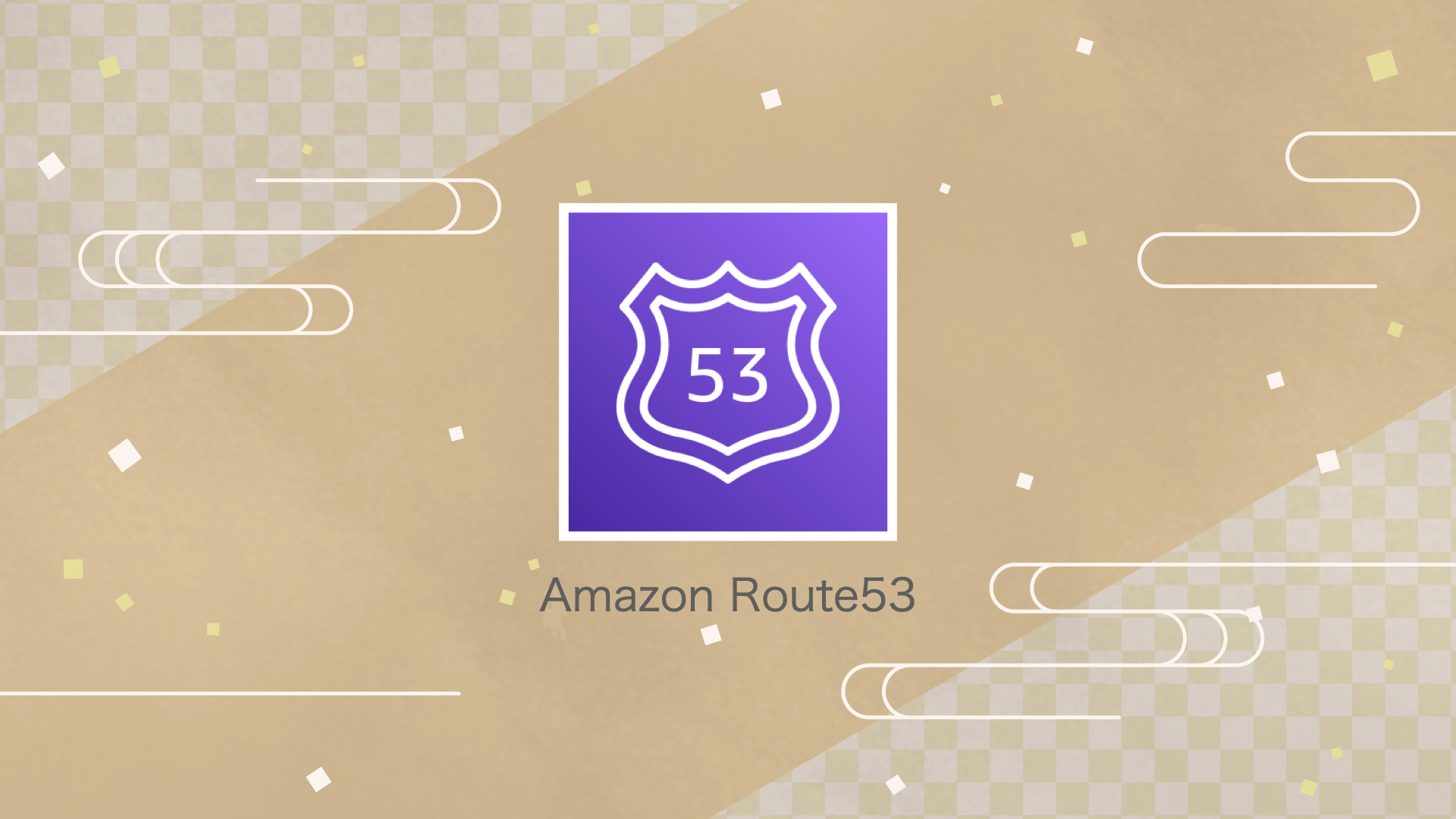




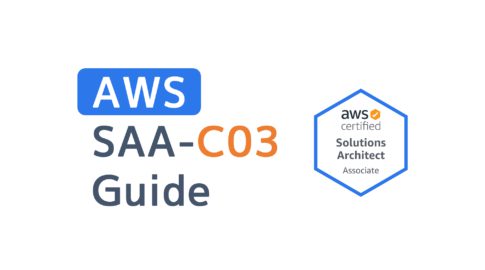










コメントを残す